Python 官方文档:入门教程 => 点击学习
文章目录 一、基本认识二、Anconda的安装三、pycharm的安装四、为Pycharm配置解释器五、美化1.右击美化2.主题 一、基本认识 Anconda本质是一个
Anconda本质是一个开源的python包管理器,包含了180多个科学包及其依赖项。而Python自身缺少numpy、matplotlib、scipy、scikit-learn等一系列包,需要安装pip来导入这些包才能进行相应运算。
Pycharm本质是一个集成开发环境(IDE),能过让你快速运行调试代码。
本教程所安装版本:
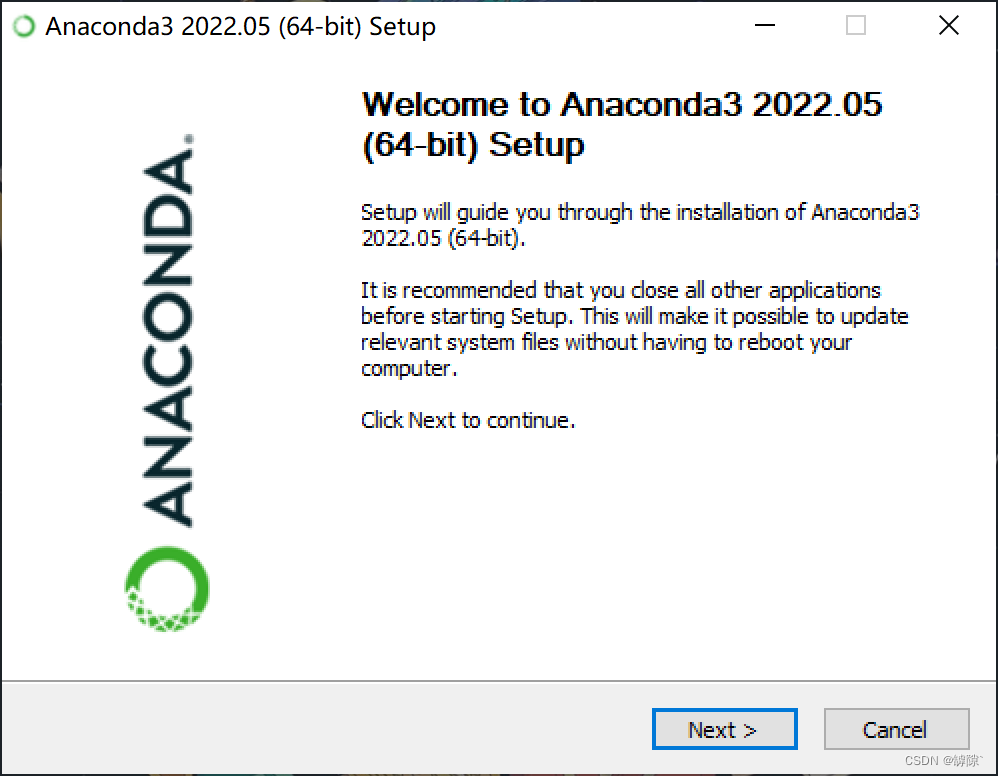
 [说明]:
[说明]:
just Me就足够了。这里我就选择just Me了All Users,之后不能选择自动添加环境变量,只能手动添加[知识补充]:什么是环境变量?
当要求系统运行一个程序而没有告诉它程序所在的完整路径时,系统除了在当前目录下面寻找此程序外,还应到path中指定的路径去找。简而言之,就是便于找到某个程序的所在路径。
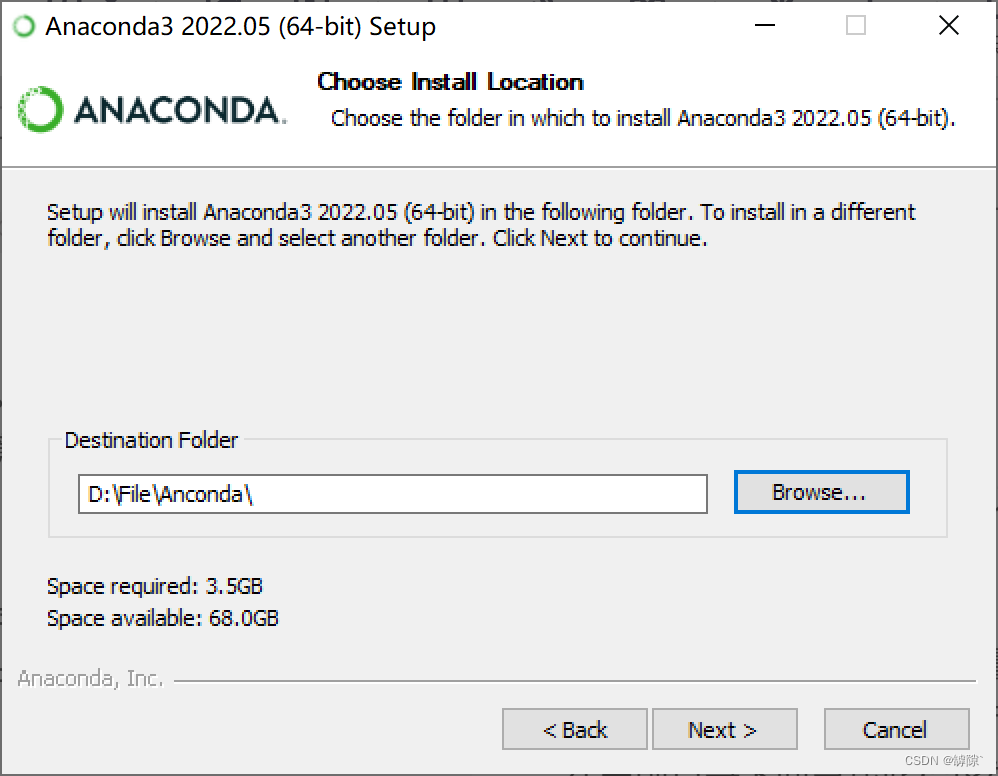
[说明]:
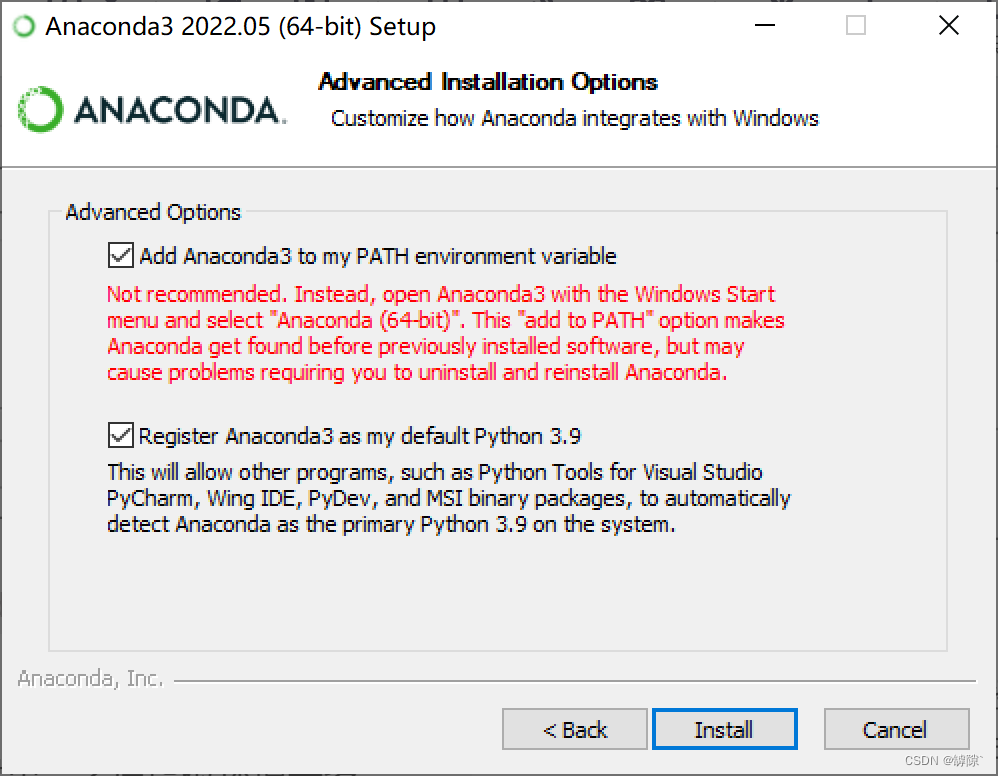
[说明]:
之后为大家演示一下如何手动将Anconda添加到环境变量中
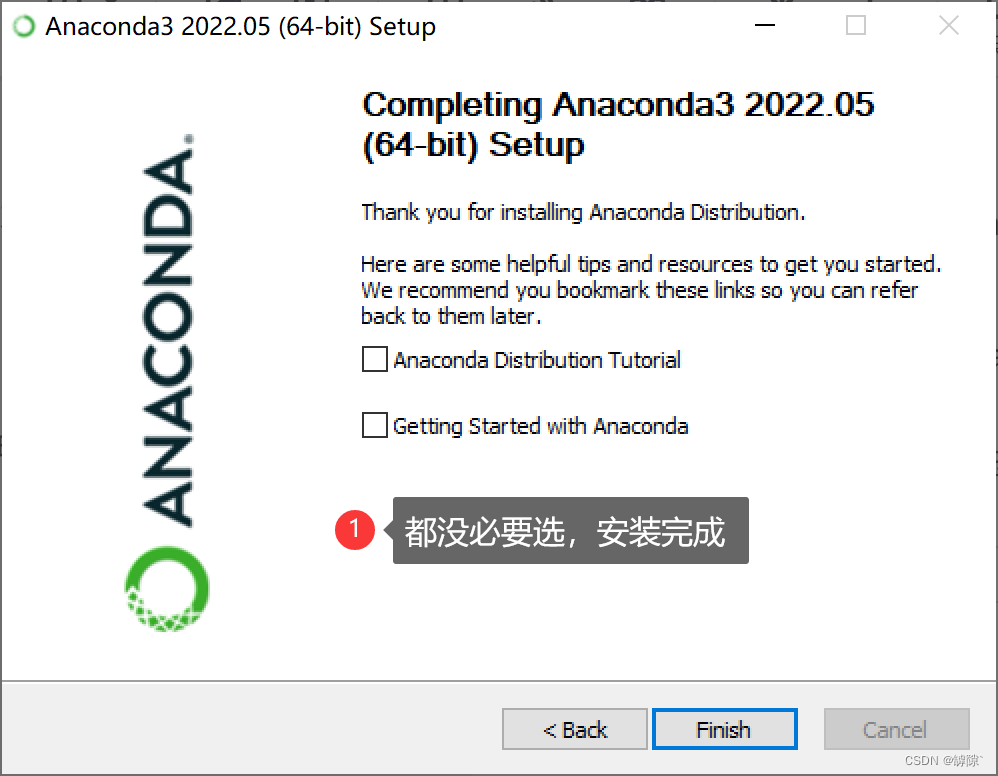
[手动添加环境变量]:
(1) 首先找到环境变量
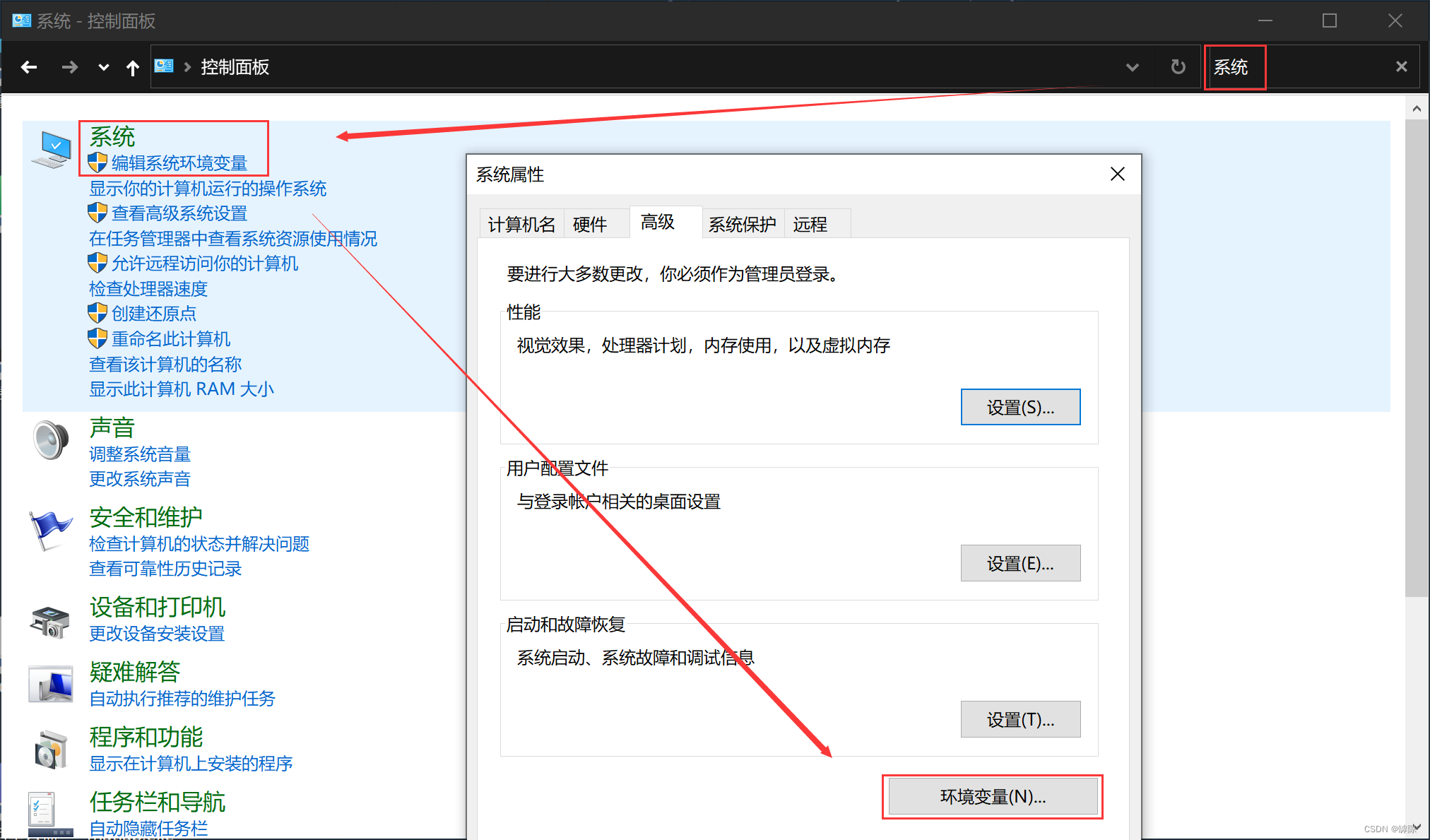
(2) 找到系统变量中的Path变量一栏

(3)将下列安装路径添加到环境变量中(具体的安装路径可能不一样,但是后面的路径都是一样
D:\File\AncondaD:\File\Anconda\ScriptsD:\File\Anconda\Library\binD:\File\Anconda\Library\mingw-w64\bin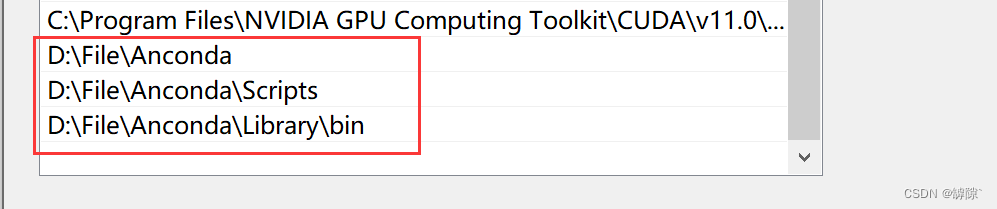
[检测是否安装成功]:
win + r 调出运行窗口后,输入cmd进入命令行窗口conda --version 查看 anconda的版本,或者输入python运行anconda的内置python。有如下结果,说明安装成功(警告没有没什么影响)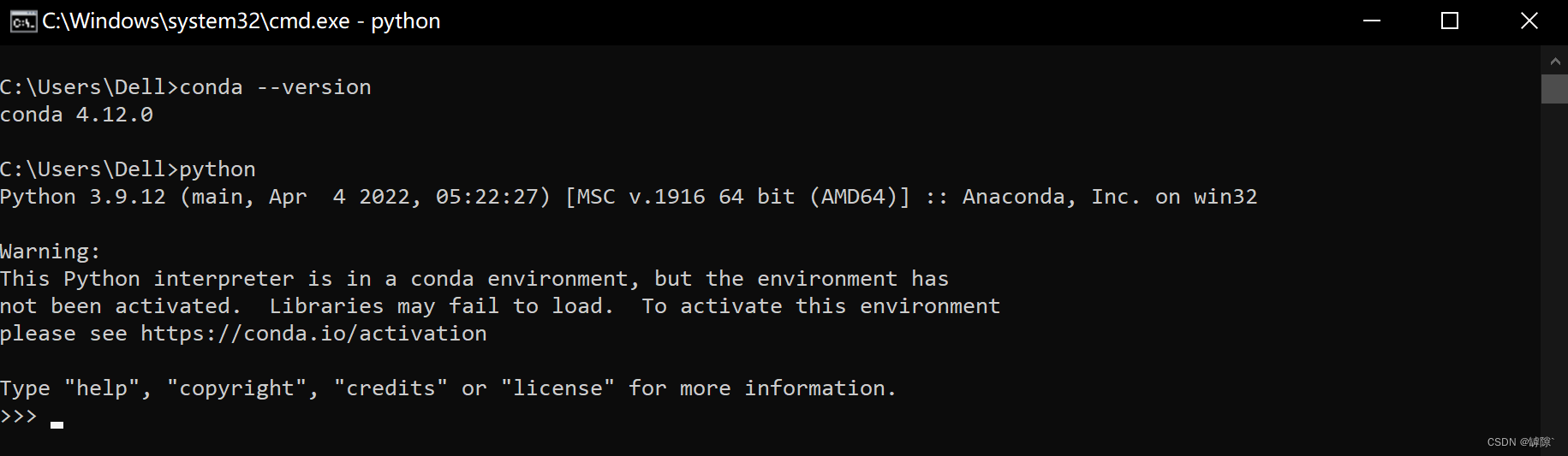
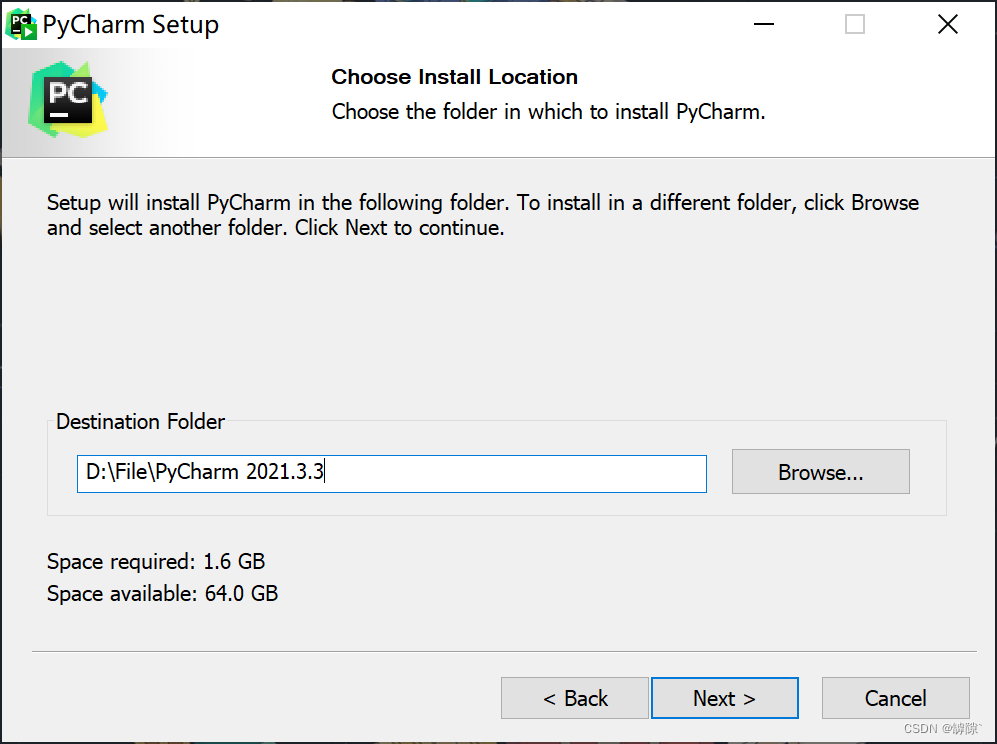
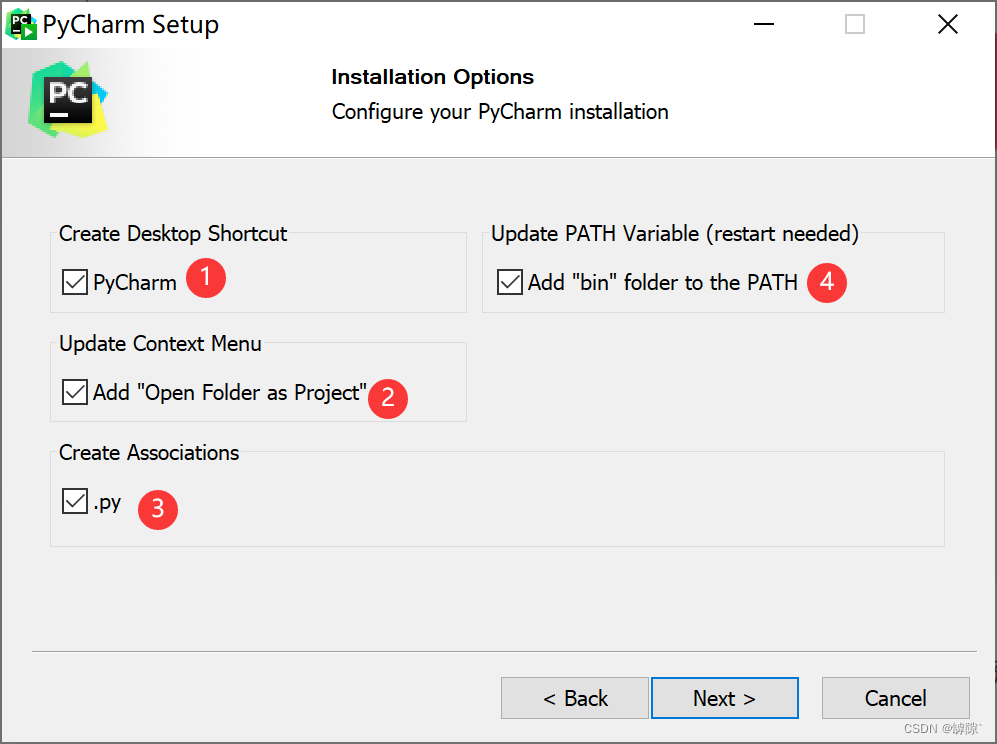
(根据自己的需要勾选,建议全选)
[说明]:
- 创建桌面快捷方式
- 添加到鼠标右击的菜单中
- 所有的.py文件关联到Pycharm
- 将安装路径添加到环境变量中(就不需要自己添加了)
之后一路next即可
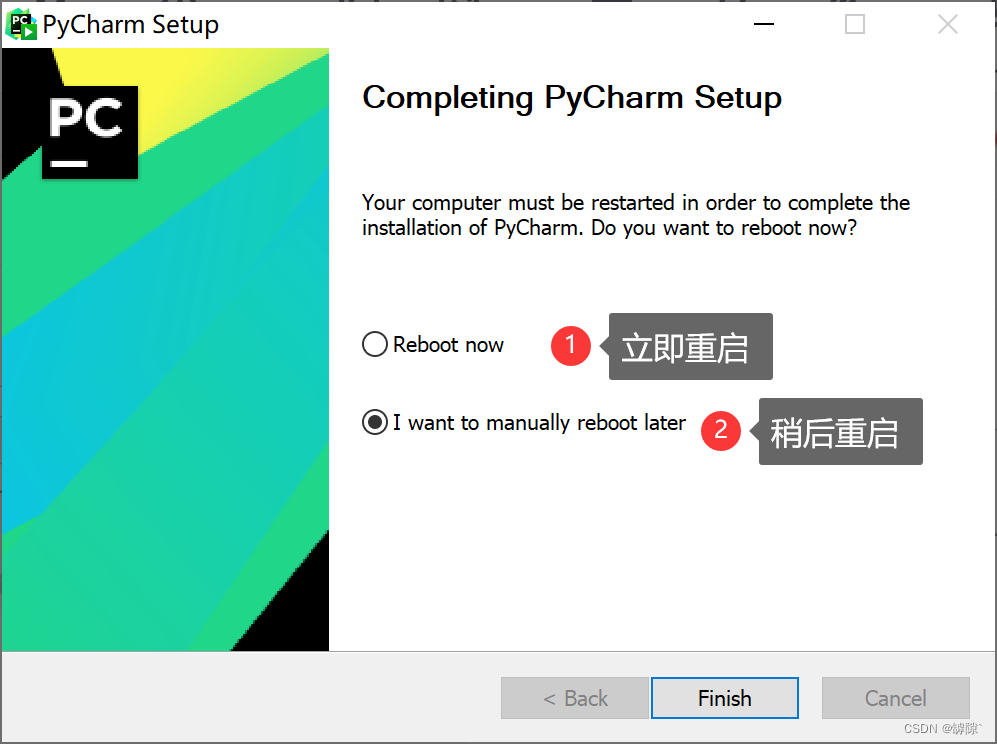
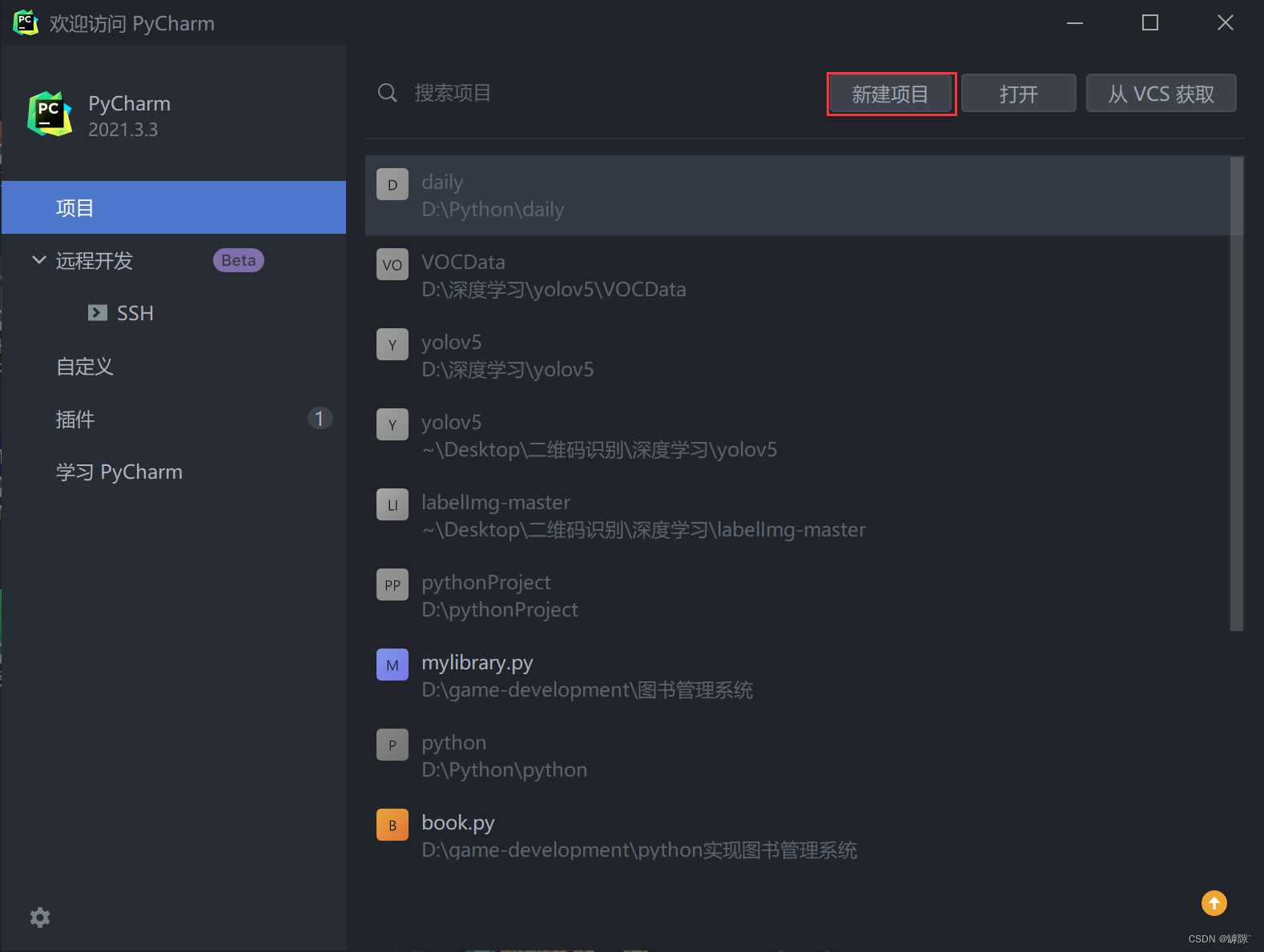
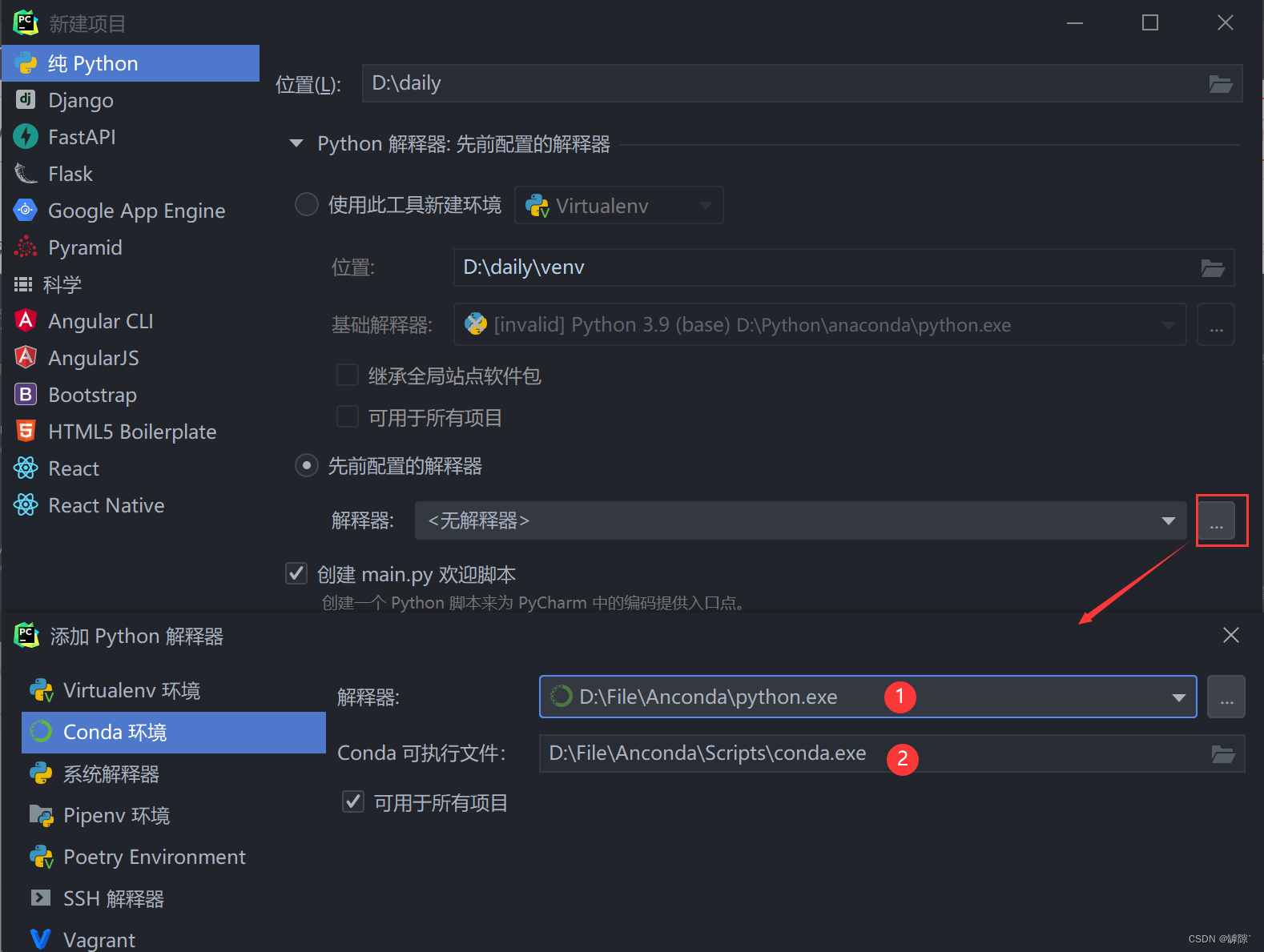
[说明]:
至此 Anconda 和 Pycharm 的安装完成
我们可以看到,pycharm被添加到鼠标右击的菜单窗口了。但个人感觉让右击变得冗余了。

我们可以定位到pycharm的注册表位置,修改它的值,就会美观多了。顺便为大家推荐一款右键管理神器 RightMenuMgr,简单好用,强迫症患者简直不要太爱!
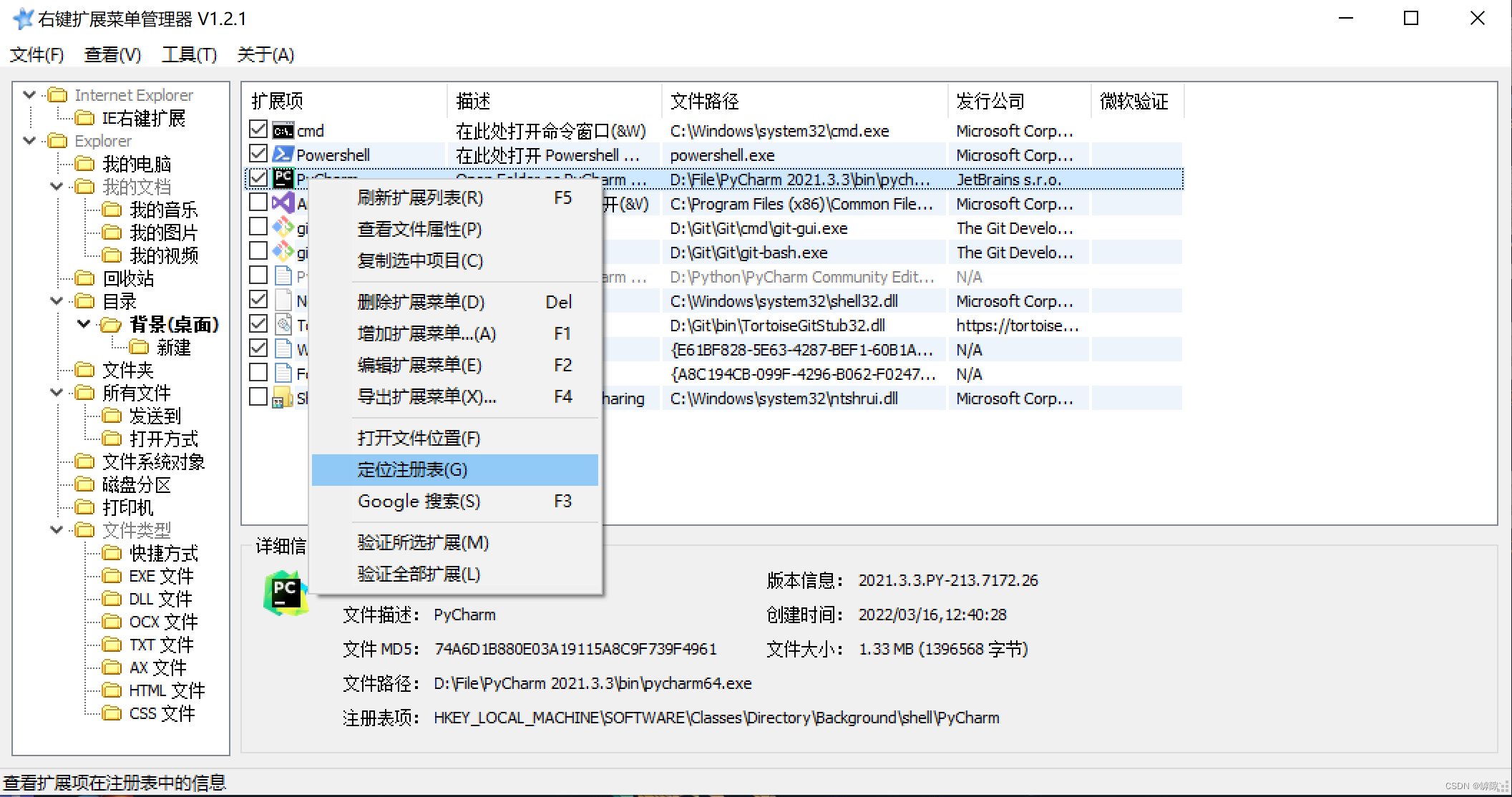

个人比较喜欢One Dark theme,看起来比较有科技感
来源地址:https://blog.csdn.net/whc18858/article/details/127132558
--结束END--
本文标题: 超详细的Pycharm+Anconda安装配置教程
本文链接: https://www.lsjlt.com/news/385133.html(转载时请注明来源链接)
有问题或投稿请发送至: 邮箱/279061341@qq.com QQ/279061341
下载Word文档到电脑,方便收藏和打印~
2024-03-01
2024-03-01
2024-03-01
2024-02-29
2024-02-29
2024-02-29
2024-02-29
2024-02-29
2024-02-29
2024-02-29
回答
回答
回答
回答
回答
回答
回答
回答
回答
回答
0